Как проверить матрицу фотоаппарата на битые пиксели – Как проверить цифровой зеркальный фотоаппарат при покупке (матрица, автофокус, затвор)
Проверка матрицы цифрового зеркального фотоаппарата на битые пиксели

Одним из важнейших проверок при покупки зеркального фотоаппарата является проверка матрицы на битые, горячие и холодные пиксели. Если при покупки своей новой зеркалки вы проведете такой тест и убедитесь в том, что матрица покупаемого фотоаппарата не имеет таких дефектов, что вам даст возможность получат хорошие и качественные снимки.
Рис. 1 Матрица цифрового зеркального фотоаппарата
Для того чтобы проверить матрицу зеркального фотоаппарата на битые и горячие пиксели вам для начала вам будет необходимо заранее изучить меню покупаемого вами фотоаппарата что бы произвести несложные настройки камеры перед ее тестом. В принципе можно изучить меню и другой цифро зеркальной камеры аналогичного класса так, как практически все современные зеркалки имеют аналогичные функции в своем классе.
Настройки фотоаппарата перед проверкой матрицы на битые пиксели
Для того чтобы проверить матрицу фотоаппарата вам необходимо зайти в меню фотоаппарата и произвести следующие настройки:
- отключить шумо-подавление – Noise Reduction , поставить этот параметр в OFF
- установить ISO 100 или ISO 200 (у некоторых камер Nikon нет значение ISO 100)
- установить ручной режим экспозиции – М
- отключить автоматическую фокусировку объектива AF/MF т.е. установить в позиции MF
Программа для проверки цифрового фотоаппарата на битые пиксели
Скачайте бесплатно архив программы deadpixeltest.zip. Распакуйте архив программы. В папке вы найдете инструкцию по работе с программой deadpixeltest на русском и английском языках и саму программу DeadPixelTest.exe. Программа не требует установки и запускается при клике на данный файл. Внимательно прочтите данную инструкцию и только после этого приступайте к тестированию матрицы фотоаппарата. Данную инструкцию на русском языке вы также можете посмотреть по ссылке Dead Pixel Test – инструкция.Тестирование матрицы цифрового фотоаппарата на битые пиксели
Для проверки матрицы вам необходимо установить вышеуказанные настройки фотокамеры и сделать три снимка с закрытой крышкой объектива с выдержками: 1/3сек, 1/60 сек, 3 сек..
Извлеките из фотоаппарата флешку и скачайте себе на компьютер три снятых кадра. Запустите программу и посмотрите снимок снятый выдержкой 1/3 сек. Увеличьте размер снимка и внимательно посмотрите все поле кадра. Если на снимке вы не обнаружите белых, красных или синих точек (битые, горячие и холодные пиксели), то можно считать что матрица вашего фотоаппарата прошла первый тест.
Если вы найдете несколько точек указанного выше цвета, то необходимо проверить снимок снятый с выдержкой 1/60 сек. Если на этом кадре цветных точек не видно или их стало значительно меньше, считаем что
Завершающая стадия проверки матрицы цифрового фотоаппарата на битые пиксели
Теперь необходимо посмотреть снимок, снятый выдержкой 3 сек. При полностью исправной матрице фотоаппарата возможно появление до 5-6 цветных точек (горячих пикселей) на длинной выдержке. На это можно закрыть глаза и не считать бракованным матрицу из-за особенностей ее технологии изготовления.
Небольшое количество цветных точек снятых на длинной выдержке никак не отразиться на качестве ваших фотографий, так, как при длинных выдержках обычно автоматически включается шумо-подавление и цветных точек практически видно не будет. Тем более что такие длинные выдержки используются при обычной съёмке очень редко.
ageof-clones.blogspot.com
Проверка зеркального фотоаппарата при покупке
 В начале февраля я писал о том, как выбрать зеркальный фотоаппарат. Допустим выбор модели уже сделан и вы собираетесь в магазин. В этой статье я как раз хочу описать процесс проверки камеры непосредственно в магазине. Еще раз хочу напомнить, что практически всегда покупка зеркалки — это покупка «тушки» и объектива. И тестирование делится на четыре этапа, сначала мы осматриваем камеру, потом объектив, затем надеваем его и тестируем уже включенную камеру, и только если все устраивает переходим к тестам «сборки». Вопросы проверки объектива оставим другой статье, а тут будут даны основные рекомендации для тушки.
В начале февраля я писал о том, как выбрать зеркальный фотоаппарат. Допустим выбор модели уже сделан и вы собираетесь в магазин. В этой статье я как раз хочу описать процесс проверки камеры непосредственно в магазине. Еще раз хочу напомнить, что практически всегда покупка зеркалки — это покупка «тушки» и объектива. И тестирование делится на четыре этапа, сначала мы осматриваем камеру, потом объектив, затем надеваем его и тестируем уже включенную камеру, и только если все устраивает переходим к тестам «сборки». Вопросы проверки объектива оставим другой статье, а тут будут даны основные рекомендации для тушки.
Итак, вы пришли в магазин, сразу нужно настроиться на неторопливый, спокойный выбор. Покупка не из дешевых, если что-то не работает, то в 90% случаев придется идти в гарантийную мастерскую (продавец не заменит товар просто так), поэтому лучше все осмотреть и проверить до оплаты.
Проверка внешнего вида фотоаппарата
Первое, на что нужно обратить внимание — это внешний вид камеры. Желательно, чтобы вы были первым, кто берет ее в руки, т.е. не должно быть отпечатков пальцев, пыли, на экранах должны быть защитные наклейки.
 Довольно часто может быть, что продавцы уже показывали камеру. Это не повод требовать новую, нужно просто чуть более внимательно ее тестировать, возможно в ней есть какие-то дефекты и кто-то отказался ее покупать, а возможно просто хотел подержать в руках.
Довольно часто может быть, что продавцы уже показывали камеру. Это не повод требовать новую, нужно просто чуть более внимательно ее тестировать, возможно в ней есть какие-то дефекты и кто-то отказался ее покупать, а возможно просто хотел подержать в руках.
При осмотре обращайте внимание на возможные царапины и сколы, их быть не должно вовсе. Все винтовые соединения должны быть без следов отвертки на шляпках. Двигающиеся детали (дверки для отсеков карт памяти и аккумулятора) должны без проблем открываться и плотно закрываться, уплотнения на их внутренних частях должны быть на месте. Ничего не должно люфтить и скрипеть. Стоит внимательно осмотреть резиновые накладки в области хвата, чтобы они не отклеивались.
Включение и проверка матрицы
Если с внешним видом все номально, то можно установить объектив и включать камеру. Заранее убедитесь, что аккумулятор новый, на его контактных площадках не должно быть царапин.
Первое, что нужно сделать — проверить матрицу камеры на «битые пикселы». Для этого в ручном режиме (М), с отключенным автофокусом, не снимая крышки с объектива, делаем снимок с выдержкой несколько секунд и ISO 400. Загружаем результат на компьютер, на экране камеры мы скорее всего не заметим проблему, увеличиваем до 100% и внимательно осматриваем все поле фотографии на предмет «холодных» или «горячих» пикселов. Если они есть, то на равномерном черном фоне будут заметны белые или цветные точки. Такой фотоаппарат нужно сразу менять.
Пример битых пикселов
Практически все продавцы будут настаивать на том, что такие пикселы есть на любой матрице, любого фотоаппарата. Это не так. При наличии битых пикселей, их скрывают при помощи прошивки камеры. Эту процедуру делают еще на этапе производства и в магазине матрица должны быть «чистой». В принципе, вы можете обратиться в сервис и там так же скроют дефекты, вот только зачем делать лишнюю работу и тратить свое время. Если «битые» пикселы расположены на переферии кадра, то можно и смириться с этим, но подумайте, нужны ли вам подобные артефакты на всех без исключения фотографиях.
Проверка органов управления и экранов камеры
Если с матрицей все в порядке, то следующим этапом тестирования будет проверка абсолютно всех кнопок, колесиков и рычажков на камере. Не стесняйтесь спрашивать у продавца, для чего нужна та или иная кнопка. Особое внимание уделите джойстику, он должен без проблем обрабатывать нажатия во все стороны.
Очередным пунктом является проверка основного экрана. Опять же на нем не должно быть негорящих или постоянно светящихся каким-либо цветом точек. Затем переходим к верхнему вспомогательному экрану, если он есть конечно. Ситуация аналогичная, должны выводится все символы. И не забудьте проверить подсветку этого экранчика.
Последний пункт — видоискатель, в нем не должно быть видно пыли, пузырьков, царапин и т.п., должны нормально показываться все индикаторы точек фокусировки.
Проверка электроники фотоаппарата
Последним пунктом проверки является тестирование электроники фотоаппарата. Скорее всего тут никаких проблем не будет, но лучше лишний раз убедится в полной работоспособности камеры.
Сделайте в автоматическом режиме несколько снимков. Прежде всего нужно проверить работу баланса белого, экспозамера и автофокуса в разных условиях, скажем сделать снимок в помещении и из окна. Баланс белого не должен быть слишком смещен в сторону теплых или холодных оттенков. Экспозиция должна быть более-менее ровной, не должно быть сильных пересветов и совсем уж мертвых теней. Автофокусировка сильно зависит от объектива, поэтому тут проверяем просто саму работу системы, не должно быть явных промахов как в теле-, так и в широкоугольном положении. Проверка электроники это скорее субъективное действие, если в целом качество фотографий вас устраивает, то скорее всего камера работает нормально.
Обязательно откройте сделанные фотографии на компьютере, чтобы проверить запись на карту памяти, на них не должно быть никаких артефактов.
На этом проверка зеркального фотоаппарата закончена. Остается проверить объектив и их совместную работу. О том, как это делается в одной из следующих статей.
Мне нравится!
www.xela.ru
Как проверить фотоаппарат при покупке? — Школа Фотографии Андрея Шереметьева
Как проверить фотоаппарат при покупке? Это самый распространённый вопрос, после: «Какой фотоаппарат выбрать?» и «Где купить фотоаппарат?». Поначалу, может показаться, что проверку фотоаппарата можно доверить только профессионалу, уж больно много нюансов, но если профессионала под рукой не оказалось, нужно действовать самому. Да и «профессионалы» могут оказаться некомпетентными в вопросе проверки фототехники, если к примеру сами являются отличными фотографами, но не проверяли технику при покупке.
Итак, далее будет пошаговое руководство, которое поможет любому человеку самостоятельно проверить новую камеру или б/у фотоаппарат на предмет дефектов и неисправностей, и принять решение – покупать или нет. Важно сказать, что перед тем, как идти в магазин или на встречу с продавцом, настоятельно рекомендую узнать, где в вашей будущей камере выставляются основные настройки (выдержка, чувствительность ISO, и диафрагма). Если такой возможности нет, не стесняйтесь спрашивать об этом у продавца, или просить выставить вам нужные значения, о которых будет написано далее.
Из статьи вы узнаете о:
- Основных дефектах фотоаппаратов
- О том, как проверить работу фотоаппарата
- О проверке автофокуса вашей камеры
- Как проверить матрицу фотоаппарата?
- Как провести тест матрицы на битые / горячие пиксели?
Итак, что ищем? Основные возможные дефекты фотоаппаратов.
Прежде всего, вам нужно понять, что искать, и на что это может повлиять?
Внешние повреждения
Первым делом, взяв камеру в руки, вам нужно внимательно ее осмотреть. Что на подержанном фотоаппарате, что на новом, не должно быть вмятин, трещин и других следов падения. Падения крайне не желательны для фототехники, т.к. могут вызвать скрытые дефекты, при которых фотоаппарат вроде бы и будет работать, но что-то может быть не так, могут «клинить» разные механизмы, «мазать» автофокус, много чего может быть не так как нужно, по-этому важно тщательно осмотреть корпус камеры. На б/у фотоаппаратах допускаются некоторые следы использования, небольшие царапины, потёртости, но особое внимание обращайте на вмятины и следы удара, их быть не должно.
Покрутите камеру в руках, внимательно осмотрите все винты, как правило они находятся на нижней грани камеры, на них не должно быть следов от отвертки и царапин, если они есть, значит, камера была в ремонте.
Слегка потрясите фотоаппарат, вы не должны услышать свободно болтающихся «лишних» деталей.
Проверьте резинки и зазоры между деталями, резинки должны плотно прилегать и не отклеиваться, зазоры везде должны быть одинаковые.
Итак, как видите пока ничего сложного, продолжим.
Проверка работы фотоаппарата.
Несколько раз включите и выключите фотоаппарат, понажимайте на все кнопки, покрутите все диски управления, всё должно вращаться и нажиматься плавно, без помех.
Посмотрите на экраны фотоаппарата, все цифры и линии должны полностью отображаться, не должно быть трещин и пятен.
Проверка работы автофокуса.
Включите режим авто, или попросите продавца настроить вам камеру для того, чтобы сделать тестовые кадры. Сейчас, мы будем проверять работу автофокуса.
- Переключите камеру в режим точечной фокусировки (если в видоискателе вы можете выбирать точку фокусировки, значит он уже выбран).
- Выберете центральную точку.
 Центральная точка фокусировки
Центральная точка фокусировки- Наведите центральную точку фокусировки на объект, наполовину нажмите на кнопку спуска, фотоаппарат наведётся на резкость, затем нажмите на кнопку до конца и сделайте кадр.
- Поочередно фокусируйтесь на разных объектах, на ближних и на дальних и смотрите на результат. Те объекты в которые вы целились (на которые была наведена точка фокусировки в видоискателе) должны быть резкими, более ближние и дальние могут быть размытыми.
Следующее действие рекомендуется проделывать на компьютере, но в большинстве случаев у покупателей нет возможности взять с собой ноутбук и внимательно рассмотреть тестовые кадры на большом экране, поэтому будем смотреть на экране камеры. Нас интересуют углы наших тестовых кадров, внимательно разглядываем изображение на большом увеличении. Для этого теста лучше сфотографировать плоский объект, например плакат или газету, важно, чтобы он располагался чётко перпендикулярно оси камеры.
Резкость изображения по углам в основном зависит от объектива, качество картинки по углам скорее всего будет хуже чем в центре, тут важно, чтобы картинка была одного качества со всех сторон, чтобы не было такого, что с одной стороны изображение резкое, с другой сильно замылено (важно, чтобы объекты по краям были на одном расстоянии от камеры), если будут на разных, то разница в резкости будет из-за расположения объектов вне глубины резкости, и это нормально, а вот если вы сфотографировали к примеру плакат, который висит на стене, под прямым углом к оси вашей камеры, и углы кадра замылены неравномерно — это дефект камеры, такую камеру лучше не брать. (если не понятно объяснил, напишите в комментариях).
В основном камеру покупают вместе с объективом, который так же нужно подвергнуть проверке, поэтому, читайте:
Как проверить объектив перед покупкой?
После того, как вы осмотрели фотоаппарат, сделали пробные кадры и вас всё устроило, переходим к проверке матрицы.
Как проверить матрицу фотоаппарата?
Про то, что такое матрица вы можете почитать тут. Это основной элемент, можно сказать сердце фотоаппарата. На ней возможно 2 вида проблем:
- «Битые» или «горячие пиксели»
- Пятна или пыль
Проверка матрицы на битые / горячие пиксели.
Простым языком — битые пиксели это неработающие пиксели. Они выглядят как маленькие цветные точки на вашем изображении. Чем они плохи – тем, что они есть абсолютно на всех кадрах в одном и том же месте. В большинстве случаев их не заметить, если не знать, что они есть, но иногда случается так, что они попадают на какой-нибудь важный объект, например на лицо, или на глаза, и тогда их приходится убирать с помощью графического редактора. Нормальное состояние матрицы – когда их нет со всем, но если есть несколько, это не страшно. Хуже когда вся матрица ими усеяна, от такого фотоаппарата стоит отказаться.
Горячие пиксели – это пиксели, которые работают неисправно только при запредельных настройках – длинной выдержке и большом значении ISO, при съемке с плохим освещением. При нормальном освещении они себя никак не проявляют.
Для проверки матрицы фотоаппарата на битые пиксели:
- Отключите (а лучше попросите продавца отключить) в меню камеры подавление шумов (шумоподавление), после проверки не забудьте включить обратно.
- Установить на камере ручной режим съемки «М»
- Переключив фокусировку в ручной режим «MF»,
 Переключение в ручной режим фокусировки
Переключение в ручной режим фокусировки- С закрытой крышкой объектива (а лучше даже не вынимая камеры из сумки, чтобы свет не просачивался сквозь крышку) сделайте кадр с такими настройками: Чувствительность ISO-800, выдержка — несколько секунд.
Внимательно рассматриваем полученный результат. Лучше всего это сделать на компьютере, но если под рукой его нет, увеличиваем изображение на камере, и внимательно просматриваем каждый сектор картинки. В идеале должна получиться абсолютно чёрная фотография.
Если вы наблюдаете, небольшое количество цветных точек, то, запоминаете, где они находятся, выставляете следующие настройки: ISO- 200, выдержка — 1/800 или короче.
 Так выглядит кадр с битыми или горячими пикселями
Так выглядит кадр с битыми или горячими пикселямиОпять рассмотрите полученный результат, если точки не исчезли – это «битые» пиксели и они будут в этих местах на всех ваших снимках, если исчезли – значит это «горячие» пиксели, и они будут появляться только тогда, когда матрица будет сильно нагреваться, т.е. при длинных выдержках и большом значении ISO.
В зависимости от их к-ва примите решение покупать фотоаппарат или нет.
Пятна или пыль на матрице.
Для того, чтобы проверить матрицу на наличие пыли или пятен, которые могут встречатся даже на новых камерах, нужно:
- Найти однотонную светлую поверхность, белый лист А4 отлично подойдет.
- Сфотографировать ее
На получившемся снимке не должно быть никаких тёмных пятен, поверхность должна быть такой же однотонной, как и в жизни. Если есть пятна, не берите камеру, т.к. чистка матрицы стоит денег, и не к чему вам этим заниматься.
 Пыль на матрице проявляется в виде пятен, которые будут на всех кадрах в одном и том же месте
Пыль на матрице проявляется в виде пятен, которые будут на всех кадрах в одном и том же местеВот и всё, мы рассмотрели с вами, как визуально проверить фотоаппарат, проверить матрицу и электронику камеры. Как видите, в этом нет ничего сложного, и на деле занимает не больше 5-10 минут. Вы можете распечатать данное руководство, и по пунктам провести проверку самостоятельно.
Желаю вам хороших покупок и отличных кадров, с вами был Андрей Шереметьев.
andreysheremetev.ru
Как проверить матрицу у фотоаппарата
Автор КакПросто!
Проверка матрицы на битые пиксели — один из наиболее важных этапов тестирования фотоаппарата при покупке. Усвоив ряд простых действий, вы сможете избежать неприятных разноцветных точек на фотографиях и будете уверены в исправности матрицы на вашем фотоаппарате.

Статьи по теме:
Инструкция
Устанавливаем ручной режим съемки (М).Выставляем значение ISO 100 или ниже, включаем ручную фокусировку (MF).
Выбираем максимальное качество снимка.
Если включено подавление шума (Noise Reduction), отключаем его.Делаем около 10 снимков, чтобы «разогреть» матрицу.
Закрываем объектив крышкой и делаем фотографию, установив значение выдержки 5-10 сек. Если крышки нет, то фотографируем какую-либо мягкую поверхность, уперев в нее объектив. Главное — обеспечить полное затемнение.При большом увеличении внимательно просматриваем снимок, шаг за шагом, не пропуская никакие участки. В идеальном случае у вас получится абсолютно черная фотография.
Однако черном фоне могут быть заметны разноцветные точки — сбойные пиксели. Существуют два вида таких пикселей: битые (холодные) и горячие.
Холодные пиксели — неработающие. Их заметно в первую очередь, поскольку они ярко выделяются на темных участках фотографии. Чаще они белого цвета, но могут быть и черными.
Горячие пиксели появляются во время нагревания матрицы, они могут быть красными, синими или зелеными. Нагрев матрицы происходит при высоких значениях ISO, длительной выдержке или просто из-за высокой температуры окружающей среды. Несколько битых или горячих пикселей считаются нормой, но если их количество больше 4-5, от покупки фотоаппарата лучше отказаться. Даже если пиксели не будут слишком заметны на фотографиях, они могут свидетельствовать о неполадках с матрицей. В таком случае их количество будет увеличиваться со временем.
Источники:
- Помощь начинающему фотографу
Совет полезен?
Статьи по теме:
www.kakprosto.ru
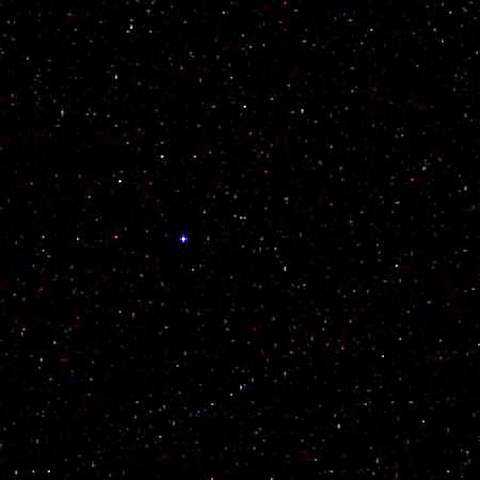 Я фотографирую в RAW. Недавно заметил, что на моих фотографиях стали появляться разноцветные точки, которые приходиться убирать уже после съёмки. Возможно, это битые пиксели, о которых я уже где-то читал, но почему они появляются всегда в разных местах? Как можно проверить матрицу на битые пиксели? Сбойные пиксели: горячие, битые, холодные…Сбойные пиксели — это пиксели, которые работают неправильно. Сбойные пиксели обычно проявляются на снимках в виде разноцветных точек. Цвет точек может быть чёрным, белым или одного из основных цветов — красным, зелёным или синими.Все сбойные пиксели можно разделить на две группы: Битые (мёртвые, холодные) пиксели — это пиксели, которые практически не работают. Они проявляются на фотографиях независимо от режима съёмки. Битые пиксели могут быть яркими или наоборот очень тёмными, в зависимости от того, в каком режиме они потеряли свою работоспособность. Если битый пиксель «заклинило» во включённом состоянии то точка на фотографиях будет яркая (обычно белая), поскольку он воспринимает слишком много света. И наоборот, если пиксель «завис» в выключенном состоянии, то точка на фотографии будет тёмная (практически чёрная) потому, что он очень плохо реагирует на свет. Горячие пиксели — само название говорит о том, что такие сбойные пиксели зависят от температуры. При
работе матрицы температура пикселей повышается и неустойчивые к высокой
температуре пиксели (горячие) начинают «капризничать» выдавая сигнал,
который в разы может отличаться от соседних нормальных пикселей и быть
ярче или темнее, чем нужно. Горячие пиксели обычно имеют красный, синий или зеленый цвет. Откуда берутся битые и горячие пикселиМестоположение сбойных пикселей всегда постоянно. Поскольку горячие пиксели начинают «капризничать» только при повышении температуры, то их часто просто незаметно. Повышение температуры пикселя (матрицы) может быть вызвано длинной выдержкой, высокими значениями ISO и просто повышением температуры окружающей среды. А вот битые пиксели, проявляются независимо от режима съёмки, но и их часто не видно, если они попадают в подходящее окружение — фон с похожей яркостью и цветом.Здесь необходимо отметить, что физический размер матрицы не влияет на нагрев пикселей, как думают некоторые начинающие фотографы. Однако, на зеркальной камере при нормальных выдержках горячих пикселей практически не бывает видно потому, что настройка параметров съёмки (фокусировка, кадрирование, замер экспозиции) производится с выключенной матрицей — следовательно в это время она не греется. А вот на незеркальных фотоаппаратах (в том числе с большим размером матрицы и сменными объективами, например Sony NEX) настройки производятся при работающей матрице — отсюда и лишний нагрев, и как следствие большее количество шумов и видимых горячих пикселей. Так же и в зеркальной камере, при работе в режиме LiveView (настройка параметров по ЖК-дисплею), уровень шумов и видимость горячих пикселей значительно возрастает. ВАЖНО ! Если при разных настройках камеры сбойные пиксели появляются в разных местах то это не битые (мёртвые), а горячие пиксели ! Как бороться с горячими и битыми пикселямиПри съёмке в JPEG часто не предполагается послесъёмочная обработка снимков, поэтому, в этом случае стоит включать внутрикамерное шумоподавление при высоких ISO или длинных выдержках более 1/4 секунды. В большинстве компактных фотоаппаратов и зеркальных камерах в режимах «зелёной зоны» — AUTO и сюжетные настройки, шумоподавление отключить невозможно. В этом случае, шумоподавитель, в зависимости от окружения горячего, иногда и битого пикселя, «перекрасит» сбойный пиксель в незаметный цвет.Если же вы снимаете в RAW, что предполагает обязательную послесъёмочную обработку, то вы сами можете удалить сбойные пиксели при шумоподавлении или с помощью инструментов Photoshop — например, штампом клонирования или кистью соответствующего цвета. Как проверить матрицу фотоаппарата на битые пикселиХотите протестировать свой фотоаппарат на битые и горячие пиксели? Можно проверить фотоаппарат на битые пиксели вручную или воспользоваться программой для проверки пикселей.Прежде чем вы начнёте тестировать матрицу своего фотоаппарата, хотел бы вам напомнить, что сбойные пиксели есть на матрице любой фотокамеры — технологии, увы, пока не совершенны! Однако, важно то, что никакой шедевр не испортит некоторое количество сбойных пикселей!
|
ageof-clones.blogspot.com
Как проверить фотоаппарат на битые пиксели
Тестирование фотоаппарата
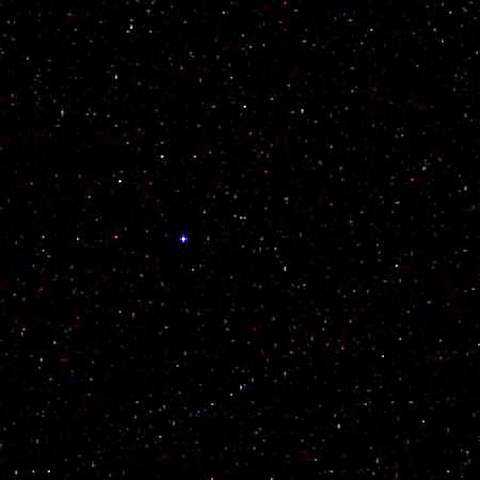 Самая главная проверка цифрового фотоаппарата — это проверка матрицы на
битые и горячие пиксели. Прежде чем проверять фотоаппарат на битые и горячие пиксели очень
рекомендуюузнать что такое
битые и горячие пиксели и откуда они беруться. Ну, а если вы уже знаете о
происхождении битых, горячих и холодных пикселях, то можете приступать к
проверке вашего фотоаппарата.
Самая главная проверка цифрового фотоаппарата — это проверка матрицы на
битые и горячие пиксели. Прежде чем проверять фотоаппарат на битые и горячие пиксели очень
рекомендуюузнать что такое
битые и горячие пиксели и откуда они беруться. Ну, а если вы уже знаете о
происхождении битых, горячих и холодных пикселях, то можете приступать к
проверке вашего фотоаппарата.Проверка матрицы фотоаппарата на битые и горячие пиксели
Чтобы проверить матрицу зеркального фотоаппарата на битые и горячие пиксели необходимо:- Отключить шумоподавление — Noise Reduction OFF
- Чувствительность матрицы установить близкую к минимальной, например ISO 100.
- Установить ручной режим экспозиции — М.
- Отключить автоматическую фокусировку — AF/MF в позиции MF.
Как это сделать? — посмотрите в инструкции к фотоаппарату.
Для экономии времени в магазине, нужно заранее изучить необходимые разделы
инструкции. Не обязательно искать инструкцию к конкретной модели. Подойдёт любая
инструкция к фотоаппарату того же класса и производителя, потому что
производители очень редко радикально меняют меню настроек внутри одного класса.
Чтобы проверить исправность матрицы фотоаппарата, сделайте
три кадра, не снимая крышки объектива с разными выдержками: 1/3сек, 1/60 сек, 3
сек.
После теста внимательно просмотрите отснятые кадры в большом увеличении.
Лучше, если вы сможете загрузить их в компьютер и просмотреть на экране
монитора. Если на снимке, сделанном с выдержкой 1/3 сек. нет точек серого,
синего или красного цвета (горячие и холодные пиксели), то можете считать, что
первый этап проверки матрица выдержала.
Если вы увидите несколько точек указанного выше цвета, следует посмотреть кадр снятый с выдержкой 1/60сек. Если на этом кадре цветных точек не видно или их стало значительно меньше (горячие пиксели появляются при длинных выдержках), считаем, что фотоаппарат прошёл первый этап проверки.
Теперь, посмотрите на кадр, сделанный при длинной выдержке 3сек. При полностью исправной матрице возможно появление до 5-6 цветных точек (тех самых горячих пикселей) на длинной выдержке. Это не считается браком из-за особенностей технологии изготовления матрицы. Кроме того, небольшое количество цветных точек на длинной выдержке никак не отразиться на качестве фотографий, т.к. при длинных выдержках обычно автоматически включается шумоподавление и цветных точек видно не будет. Тем более, что такие экстремально длинные выдержки используются при обычной съёмке крайне редко. Так же возможно появление цветных точек на высоких значениях чувствительности — это тоже горячие пиксели, но при высоких значениях ISO тоже часто приходится включать шумоподавитель.
Другое дело, если цветные точки видны при средних выдержках в сочетании с
низкими значениями ISO. Это говорит о том, что матрица имеет сбойные
пиксели — скорее всего мёртвые (битые). Теоретически, если таких
пикселей менее 5штук, то это не является дефектом — это издержки технологии.
Конечно, лучше если битых пикселей нет совсем… Если же битых
пикселей больше 5ти, то я бы посоветовал отказаться от покупки такой камеры и проверить другой фотоаппарт.
ПРОГРАММА ПРОВЕРКИ ПИКСЕЛЕЙТЕСТ БИТЫХ ПИКСЕЛЕЙdead pixel test Файл: deadpixeltest.zip — 206 Кб СКАЧАНО: 8065 СКАЧАТЬ ПРОГРАММУ ПИКСЕЛЬ ТЕСТ |
very-useful-information.blogspot.com
Проверка матрицы цифрового зеркального фотоаппарата на битые пиксели
Одним из важнейших проверок при покупки зеркального фотоаппарата является проверка матрицы на битые, горячие и холодные пиксели. Если при покупки своей новой зеркалки вы проведете такой тест и убедитесь в том, что матрица покупаемого фотоаппарата не имеет таких дефектов, что вам даст возможность получат хорошие и качественные снимки.
Рис. 1 Матрица цифрового зеркального фотоаппарата
Для того чтобы проверить матрицу зеркального фотоаппарата на битые и горячие пиксели вам для начала вам будет необходимо заранее изучить меню покупаемого вами фотоаппарата что бы произвести несложные настройки камеры перед ее тестом. В принципе можно изучить меню и другой цифро зеркальной камеры аналогичного класса так, как практически все современные зеркалки имеют аналогичные функции в своем классе.
Настройки фотоаппарата перед проверкой матрицы на битые пиксели
Для того чтобы проверить матрицу фотоаппарата вам необходимо зайти в меню фотоаппарата и произвести следующие настройки:
- отключить шумо-подавление – Noise Reduction , поставить этот параметр в OFF
- установить ISO 100 или ISO 200 (у некоторых камер Nikon нет значение ISO 100)
- установить ручной режим экспозиции – М
- отключить автоматическую фокусировку объектива AF/MF т.е. установить в позиции MF
Программа для проверки цифрового фотоаппарата на битые пиксели
Скачайте бесплатно архив программы deadpixeltest.zip. Распакуйте архив программы. В папке вы найдете инструкцию по работе с программой deadpixeltest на русском и английском языках и саму программу DeadPixelTest.exe. Программа не требует установки и запускается при клике на данный файл. Внимательно прочтите данную инструкцию и только после этого приступайте к тестированию матрицы фотоаппарата. Данную инструкцию на русском языке вы также можете посмотреть по ссылке Dead Pixel Test – инструкция.Тестирование матрицы цифрового фотоаппарата на битые пиксели
Для проверки матрицы вам необходимо установить вышеуказанные настройки фотокамеры и сделать три снимка с закрытой крышкой объектива с выдержками: 1/3сек, 1/60 сек, 3 сек..
Извлеките из фотоаппарата флешку и скачайте себе на компьютер три снятых кадра. Запустите программу и посмотрите снимок снятый выдержкой 1/3 сек. Увеличьте размер снимка и внимательно посмотрите все поле кадра. Если на снимке вы не обнаружите белых, красных или синих точек (битые, горячие и холодные пиксели), то можно считать что матрица вашего фотоаппарата прошла первый тест.
Если вы найдете несколько точек указанного выше цвета, то необходимо проверить снимок снятый с выдержкой 1/60 сек. Если на этом кадре цветных точек не видно или их стало значительно меньше, считаем что фотоаппарат прошел проверку на битые пиксели.
Завершающая стадия проверки матрицы цифрового фотоаппарата на битые пиксели
Теперь необходимо посмотреть снимок, снятый выдержкой 3 сек. При полностью исправной матрице фотоаппарата возможно появление до 5-6 цветных точек (горячих пикселей) на длинной выдержке. На это можно закрыть глаза и не считать бракованным матрицу из-за особенностей ее технологии изготовления.
Небольшое количество цветных точек снятых на длинной выдержке никак не отразиться на качестве ваших фотографий, так, как при длинных выдержках обычно автоматически включается шумо-подавление и цветных точек практически видно не будет. Тем более что такие длинные выдержки используются при обычной съёмке очень редко.
very-useful-information.blogspot.com
